Introduction

Plusieurs méthodes sont disponibles pour mettre en place le message d'une campagne. Le choix d'une méthode dépend de la façon dont le message est créé :
- Message hébergé : Importer une URL
- Message au format HTML avec un répertoire image sur votre poste : Importer un fichier ZIP
- Reprendre des messages crée dans la partie "messages" et "messages responsives" : Modèles
- Message au format HTML avec images hébergées chez vous : Editer la source
- Message au format Word : Enregistrer sous => Page Web filtrée puis Importer un fichier ZIP
- Pas de message : Editeur HTML
Importer URL
Vous disposez d'un message déjà hébergé (sur un site Internet par exemple) ?
Cette méthode est la plus simple. Récupérez l'URL de la page et entrez la dans la fenêtre "Importer une URL".
L'ensemble du message est importé :
- Le corps du message est enregistré. Les CSS sont séparées et entrée à l'endroit adéquat.
- Les liens vers les images sont réécrits le cas échéant pour en faire des liens absolus
- Les liens sont réécrits pour que la plateforme puisse effectuer le tracking.
Attention
Pour fonctionner correctement, la plateforme a besoin d'une source HTML correcte.
Sans aller jusqu'à exiger le standard W3C, voici les quelques règles à respecter :
- les balises principales doivent être présentes :
- <body> et </body>
- <style> et </style> le cas échéant
Importer ZIP
Très proche de la méthode "Importer une URL" cette fonction permet en plus d'héberger les images sur la plateforme MDWorks.
Faites un fichier ZIP contenant votre page HTML (une seule) et le ou les répertoires contenant les images.
La page HTML et le répertoire images doivent être à la racine du fichier ZIP (c'est-à-dire qu'il faut zipper la page HTML et le répertoire image et non le répertoire qui les contient).
Modèles
Vous pouvez importer différents templates.
Vous avez ainsi la possibilité de partir de templates "générique" via l'onglet "modèles" et les modifier ensuite avec la partie "éditeur responsive" pour y mettre vos textes, images...
Ou bien vous pouvez importer les messages que vous aurez créé au préalable dans les parties messages (dans le menu de gauche), correspondant respectivement aux onglets "messages" et "messages responsives".
Source
Cette méthode est utilisée pour coller directement la source d'un message dans la plateforme MDWorks.
Mis à part la réécriture des liens pour pouvoir effectuer le tracking, aucune modification n'est apportée à la source.
Il faut donc que les images soient déjà hébergées et que le lien vers les images soit absolu.
Editeur
Il permet de créer des messages au sein de la plateforme via des modules semblable à un logiciel de traitement de texte.
CSS
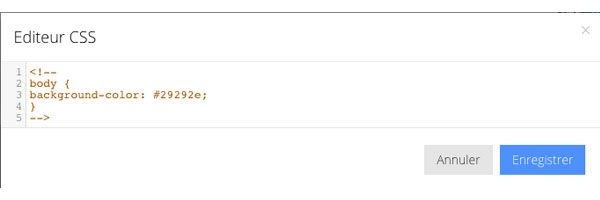
Cette rubrique permet d'éditer manuellement les feuilles de style (CSS) rattachées au message.
This post is also available in:
 English (Anglais)
English (Anglais)
